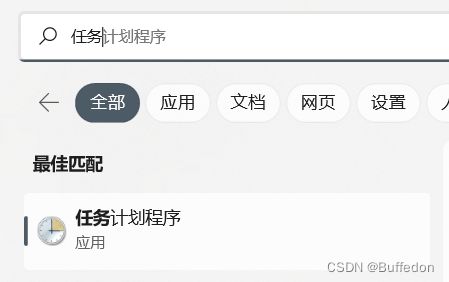【应急响应】 - Windows 排查分析
Windows 分析排查
-
- 1. 文件分析
-
- 1.1 开机启动文件
- 1.2 temp 临时异常文件
- 1.3 浏览器信息分析
- 1.4 文件时间属性分析
- 1.5 最近打开文件分析
- 2. 进程分析
-
- 2.1 可疑进程发现与关闭
- 3. 系统信息
-
- 3.1 windows 计划任务
- 3.2 隐藏账户与发现
-
- 3.2.1 隐藏账号的建立
- 3.2.2 隐藏账号的删除
- 3.3 补丁查看与更新
- 4. 恶意进程
- 5. 网站 WebShell 查杀
-
- 5.1 Windows Webshell 查杀
- 5.2 Linux WebShell 查杀
- 6. 日志分析
- 参考
分析排查是指对 Windows 系统中的文件、进程、系统信息、日志记录等进行检测,挖掘 Windows 系统中是否具有异常情况
目的:保护 Windows 系统安全
1. 文件分析
1.1 开机启动文件
在 Windows系统中可以通过以下三种方式查看开机启动项
- 操作系统中的启动菜单 C:\Users\Administrator\AppData\Roaming\Microsoft\Windows\Start Menu\Programs\Startup
- 打开命令框,利用系统配置 msconfig
- 利用注册表 regedit
- HKEY_CURRENT_USERS/software/Microsoft/Windows/CurrentVersion/Run
启动菜单中的程序不一定完全展示,因此看注册表会比较靠谱一些
1.2 temp 临时异常文件
temp 临时文件夹,位于 C:\Document and Settings\Administrator\Local Settings\ 内
查看 temp 文件夹,发现 PE 文件(exe、dll、sys),或者是否具有特别大的 temp 文件,都是可疑的
因为 temp 文件夹可读可写,方便攻击者操作
1.3 浏览器信息分析
在被黑客拿下的服务器,很有可能会使用浏览器进行网站的访问。因此可以查看浏览器记录,探索浏览器是否被使用并且下载恶意代码
查看方式
- 浏览器浏览记录
- 下载记录
- Cookie信息
- Cookie 信息中可能包含文件信息,md5等信息,查看是否为恶意的
工具使用:BrowsingMistoryView、BrowsingDownloadView、IECookieView
1.4 文件时间属性分析
在 Windows 系统下,文件属性的时间属性具有:创建时间、修改时间、访问时间(默认情况下禁用)
如果修改时间早于创建时间,那么就是可疑的
1.5 最近打开文件分析
Windows 系统中默认记录系统中最近打开使用的文件信息。
查看最近打开使用文件方法:
- 可以在 目录 C:\Documents and Settings\Administrator\Recent 下查看
- win+r 输入
%UserProfile\Recent%查看
2. 进程分析
2.1 可疑进程发现与关闭
netstat -ano | find "ESTABLISHED" # 查看网络连接状态
tasklist /svc | find "PID" # 查看具体 PID 进程对应的程序
taskkill /PID pid值 /T # 关闭进程
3. 系统信息
3.1 windows 计划任务
使用 at 命令可以对计划任务进行管理,直接输入 at 命令可以查看当前计算机中保存的计划任务。
也可以在可视化的计划任务管理中进行管理。
工具使用:Revenge-RAT
3.2 隐藏账户与发现
隐藏账号是黑客入侵之后为了能够持久保持对计算机的访问,而在计算机系统中建立的不轻易发现的计算机账户
3.2.1 隐藏账号的建立
最为简单的隐藏账户建立,建立之后在命令行用 net user 看不到
net user test$ test /add && net localgroup administrator test$ /add
# $符号可以导致系统管理员在使用 net user时,无法查看到 test$ 用户
# 添加 test$ 用户,并将其设置为 administrator 组中
3.2.2 隐藏账号的删除
- 在计算机管理中,对其进行删除
- 在注册表中也能看到用户信息,以及权限
3.3 补丁查看与更新
通过 systeminfo 可以查看系统信息,可以查看补丁的信息编号,但是无法查看第三方软件补丁
可以在卸载软件中查看系统补丁和第三方软件部补丁
- 控制面板 - 程序 - 程序和功能 - 已安装更新
针对预防,可以进行 Windows 的系统更新
4. 恶意进程
对于可执行程序,可以直接用杀毒软件进行查杀,但是并非所有的恶意程序都能被查杀。可以使用工具 psexplore ,然后利用 virustotal.com 进行恶意代码分析
找到恶意进程之后,尝试通过 任务管理器或服务 去关闭
5. 网站 WebShell 查杀
5.1 Windows Webshell 查杀
D盾_防火墙 专为 IIS 设计的一个主动防御的保护软件,以内外保护的方式 防止网站和服务器被入侵,在正常运行各类网站的情况下,越少的功能,服务器越安全的理念而设计。限制了常见的入侵方法。
5.2 Linux WebShell 查杀
河马 WebShell 查杀
深信服WebShell 网站后面查杀工具
6. 日志分析
对于Windows事件日志分析,不同的EVENT ID代表了不同的意义,摘录一些常见的安全事件的说明:
| 事件ID | 说明 |
|---|---|
| 4624 | 登录成功 |
| 4625 | 登录失败 |
| 4634 | 注销成功 |
| 4647 | 用户启动的注销 |
| 4672 | 使用超级用户(如管理员)进行登录 |
| 4720 | 创建用户 |
每个成功登录的事件都会标记一个登录类型,不同登录类型代表不同的方式:
| 登录类型 | 描述 | 说明 |
|---|---|---|
| 2 | 交互式登录(Interactive) | 用户在本地进行登录。 |
| 3 | 网络(Network) | 最常见的情况就是连接到共享文件夹或共享打印机时。 |
| 4 | 批处理(Batch) | 通常表明某计划任务启动。 |
| 5 | 服务(Service) | 每种服务都被配置在某个特定的用户账号下运行。 |
| 7 | 解锁(Unlock) | 屏保解锁。 |
| 8 | 网络明文(NetworkCleartext) | 登录的密码在网络上是通过明文传输的,如FTP。 |
| 9 | 新凭证(NewCredentials) | 使用带/Netonly参数的RUNAS命令运行一个程序。 |
| 10 | 远程交互,(RemoteInteractive) | 通过终端服务、远程桌面或远程协助访问计算机。 |
| 11 | 缓存交互(CachedInteractive) | 以一个域用户登录而又没有域控制器可用 |
日志分析工具:Log Parser、LogParser Lizard、Event Log Explorer
参考
https://bypass007.github.io/Emergency-Response-Notes/Summary/%E7%AC%AC1%E7%AF%87%EF%BC%9AWindow%E5%85%A5%E4%BE%B5%E6%8E%92%E6%9F%A5.html